Windows Snap divide un monitor por la mitadpermitiendo que una aplicación ocupe la mitad de la pantalla y que una segunda aplicación ocupe la otra mitad. Así es como Snap ha funcionado durante siglos y no se ha realizado ningún cambio real. En cierto modo, probablemente sea bueno que Microsoft no haya intentado arreglar lo que no está roto, pero algunos usuarios prefieren ajustar las aplicaciones horizontalmente, es decir, apilarlas una encima de la otra. Fuera de la caja, no puede hacer esto en Windows 10, pero no faltan las aplicaciones de administración de ventanas que son gratuitas y pueden dividir horizontalmente la pantalla por usted.

Recomendamos usar GridMove. Es gratis, liviano y no interfierecon la función Ajustar en Windows 10. Funciona mejor si usa el mouse para ajustar ventanas en la pantalla dividida horizontalmente, pero también admite métodos abreviados de teclado personalizados para ajustar.
Dividir horizontalmente la pantalla
Descargue, instale y ejecute GridMove. Agregará un icono a la bandeja del sistema donde puede acceder a la configuración de la aplicación. Haga clic con el botón derecho y seleccione "Plantillas> 2 partes horizontales" para dividir horizontalmente la pantalla.
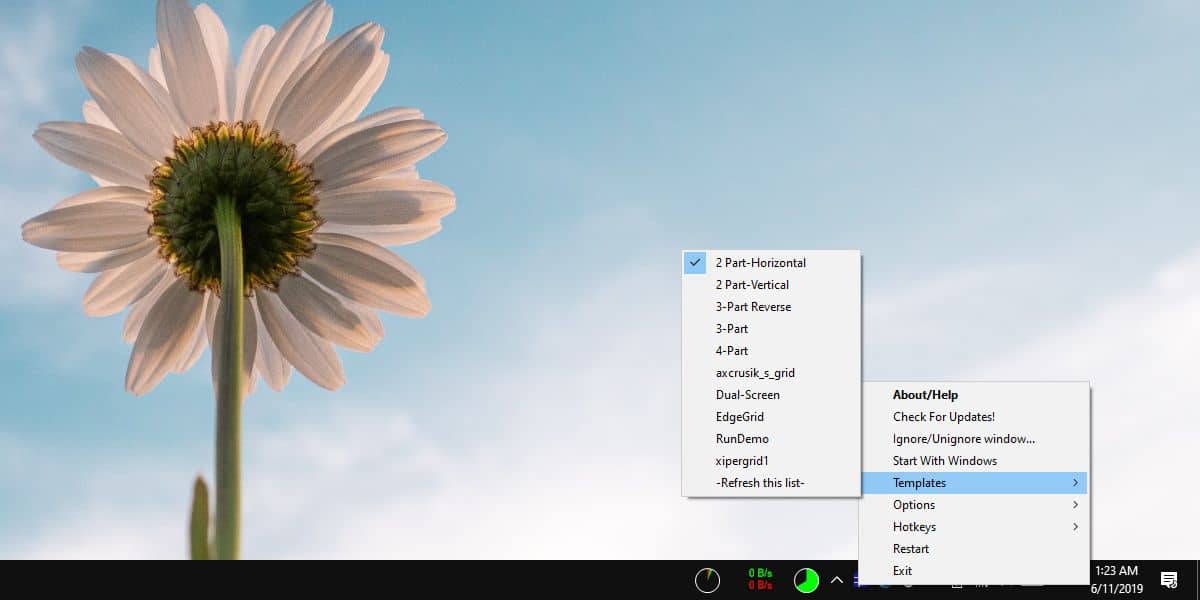
Se le puede decir a la aplicación que está utilizando más de una pantalla y eso le permite dividir todas sus pantallas horizontalmente.
Notarás que también hay una opción de teclas de acceso rápidoen la configuración de la aplicación. Esto le permite programar un método abreviado de teclado para ajustar las ventanas, sin embargo, no puede tomar el control de la flecha izquierda + Win o los métodos abreviados de teclado Win + flecha arriba. Desafortunadamente, la aplicación seguía arrojando un error cada vez que intentamos configurar una tecla de acceso rápido Modificador rápido. Incluso usar la tecla de acceso rápido en el ejemplo no funcionó. Esto podría ser un problema específico del sistema en el que probamos la aplicación, así que pruébelo en su PC.
Vaya a Teclas de acceso rápido y asegúrese de usar Usar movimiento rápidoLa opción está seleccionada. A continuación, vaya a Teclas de acceso rápido y seleccione Modificadores de movimiento rápido. En la ventana que se abre, lea cómo definir varias teclas para el atajo y luego ingrese el atajo de teclado que desea usar.
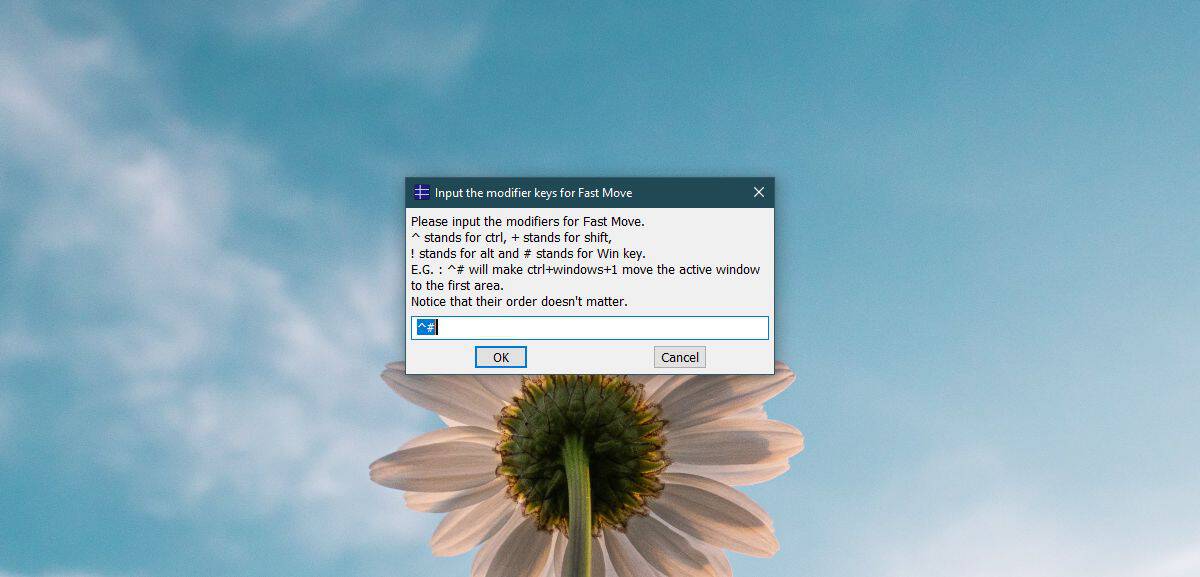
No hay escasez de aplicaciones que pueden dividir elpantalla en varios diseños. GridMove es algo básico, por lo que si tiene un monitor grande y desea más opciones para ajustar ventanas, puede probar otras aplicaciones más sofisticadas. Si está dispuesto a comprar una aplicación para hacer el trabajo, MaxTo es bastante poderoso. Cuesta $ 30 pero tiene una versión de prueba para probar antes de pagar el precio completo.













Comentarios